オンラインミーティングの定番アプリ 資料の共有も簡単
ミーティングが頻繁にある会社員の方におすすめのアプリです。ビデオ画面を共有することで情報を的確に伝えられるでしょう。
またチャット機能もあり、ちょっとした連絡事項などで使用できます。用途に合わせて使い分けることで、無駄を省いて作業効率を上げてみてはいかがでしょうか。
- 1対1のビデオ通話や参加者は無料。場所問わずミーティングができる
- チャットでのやり取りも可能。スケジュール調整などの事前確認に
- 画面の共有で資料などの説明ができるので、共有事項が多いときに便利
- 無料プランは1回の通話で40分までしか通話ができない
- 類似アプリと比べるとバーチャル背景の品質が劣っている印象
【良い点】オンライン会議をスムーズに開催
ビデオ通話でのオンラインミーティングができるので、在宅ワークに便利なアプリ。1対1だけでなく、複数人でのオンライン会議が簡単に開催可能。
また背景のエフェクトや画面共有、ホワイトボードなど多彩な機能を利用してスムーズなミーティングを行えます。私の部屋はかなり物であふれかえっているので、背景のエフェクトで部屋を隠せる機能を重宝しています。
【気になる点】無料だと40分までの利用しかできない
長時間のミーティングを開催する際は、有料プランへの加入が必要です。無料プランの場合、最大40分までのミーティングしかできません。
ただしこれは開催する側の場合です。参加する側であれば、無料会員のままでも40分以上のミーティングにも参加可能。私は基本的に参加側なので、無料プランのまま利用していますが、不自由なく使えています。
使い方3STEP解説
1.新規ミーティングを作成
まずは、「新規ミーティング」を選択して、「ミーティングの開始」をタップしましょう。
2.参加者を招待
次に参加者を招待します。ミーティング画面下部の「参加者」を選び、「招待」をタップしてください。
3.共有方法を選ぶ
共有方法が4つ表示されるので、好きなものを選んで招待したい人にリンクを送りましょう。招待リンクを送った人が、URLをタップすればミーティングに参加してくれます。
| チャットのタイプ | 特定の相手 |
|---|---|
| グループチャット | ○ |
| 既読 | ○ |
| 写真・動画の送信 | ○ |
| スタンプ | ○ |
| 送信取り消し | ○ |
| メッセージの編集 | ○ |
| 広告の量 | なし |
| ボイスメッセージ | ○ |
| 通話 | ○ |
| コミュニティ機能 | × |
| チャット相手の条件検索機能 | × |
| 掲示板(タイムライン)機能 | × |
| ブロック | ○ |
| 通報 | ミーティング中の参加者のみ通報可能 |
| 24時間の監視体制 | 不明 |
| 本人確認の有無 | ○ |
| 対象年齢 | 4歳以上 |
| ノイズ除去・抑制 | ○ |
| エコー除去・抑制 | × |
| 通話の音量調整 | × |
| 入力感度の調整 | × |
| ビデオ通話 | ○ |
| 電話番号への通話 | × |
| 画面共有 | ○ |
| メッセージ | ○ |
| グループ通話 | ○ |
| ほかアプリの音を聞きながら通話できるか | ○ |
| 通話録音 | ○ |
| ファイル送信 | ○ |
| ダウンロード数(Google Play) | 10億以上 |
| 登録に必要な情報 | ・生まれ年 ・メールアドレス/Googleアカウント/AppleID/Facebookアカウント ・アカウント名 ・パスワード |
| 対応デバイス | iOS/Android/Windows/Mac |
執筆:アプリブ編集部
※記事の内容は記載当時の情報であり、現在の内容と異なる場合があります。
アプリブユーザーレビュー (8)
Zoom Workplace
販売元:Zoom Communications, Inc.
最終アップデート日:2025年12月17日
- iPhone
- Android
Zoom Workplace
販売元:Zoom Communications, Inc.
最終アップデート日:2025年12月17日
- iPhone
- Android

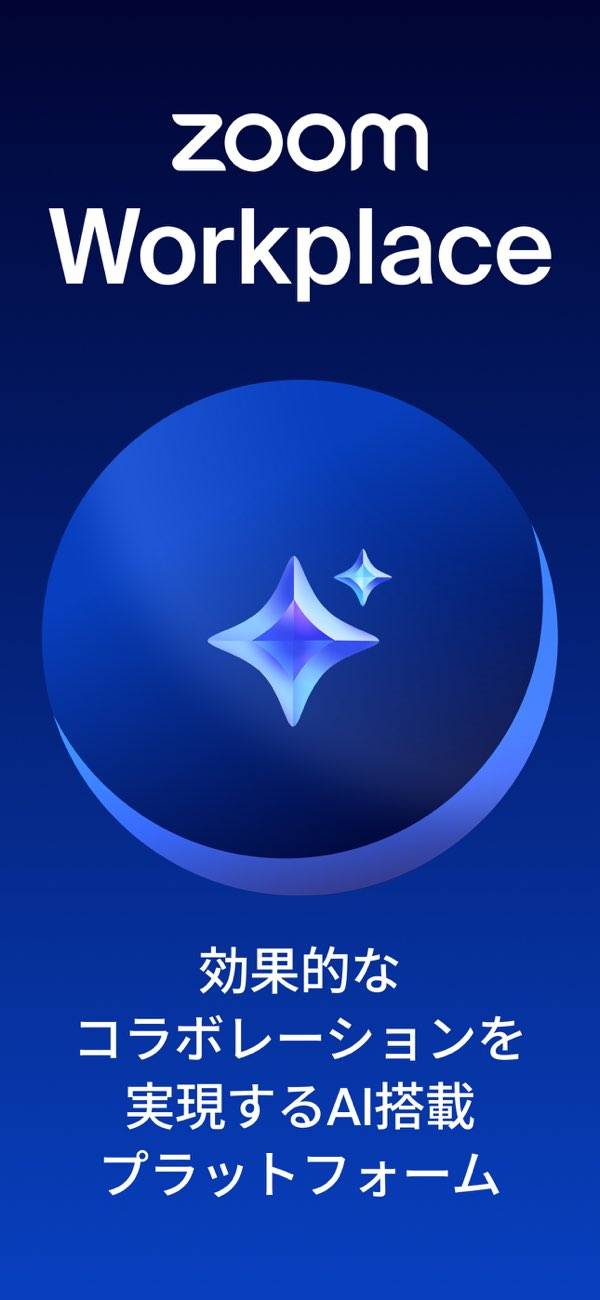
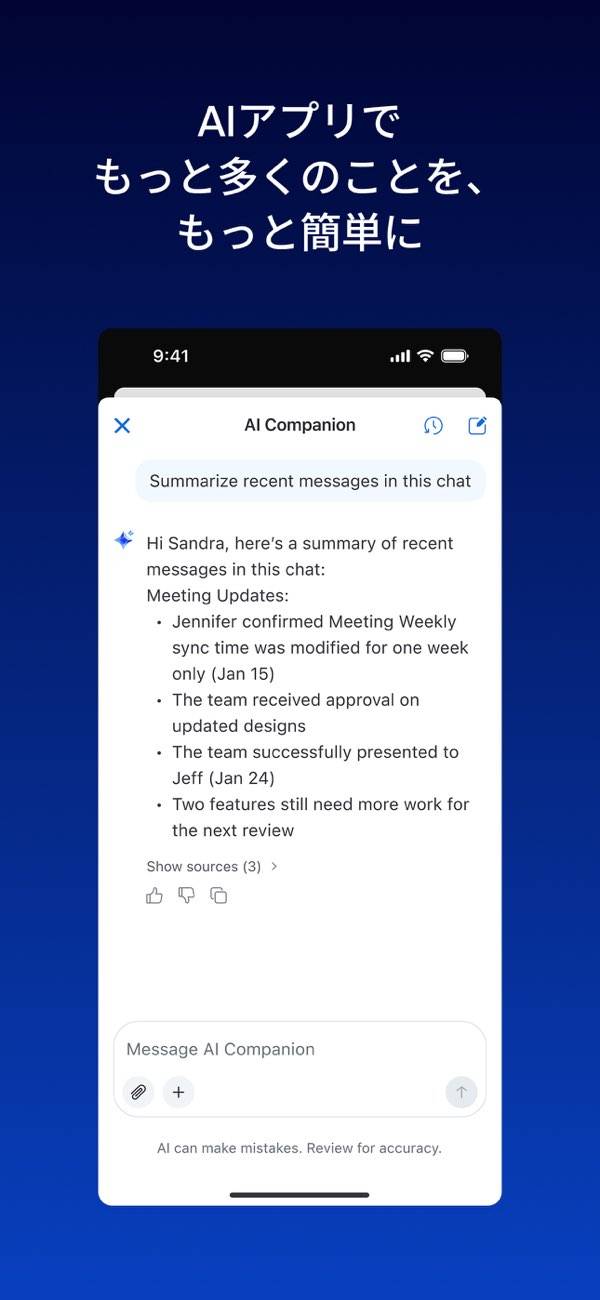
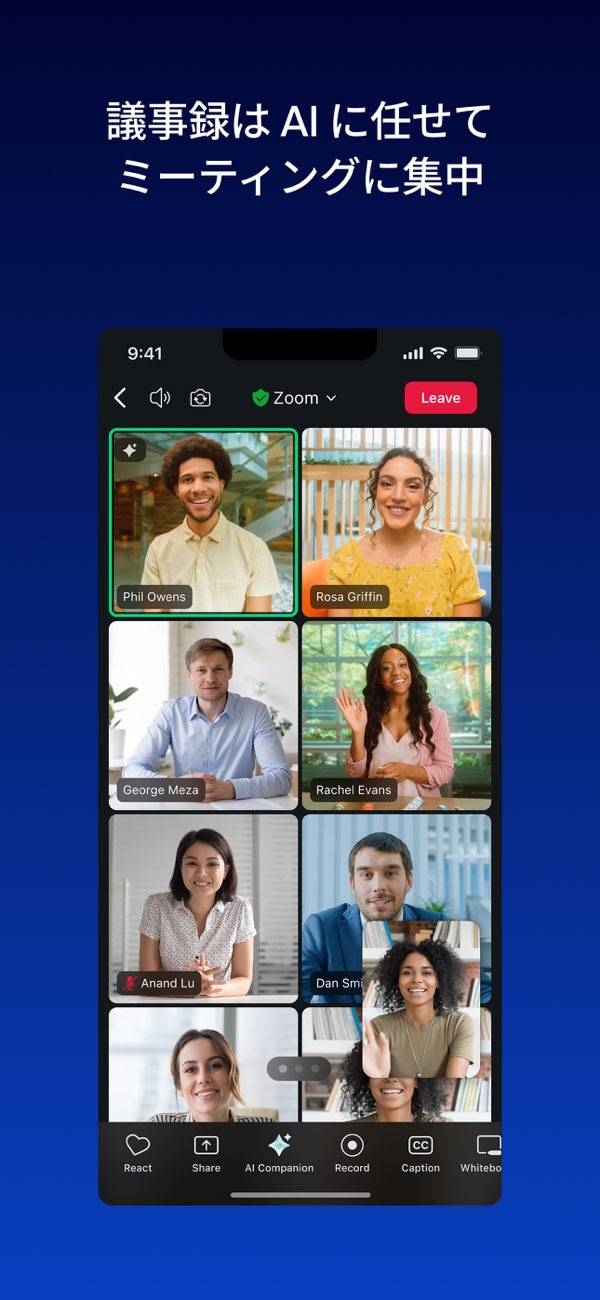

大ちゃん
使いやすいし、通信も安定している気がする。
基本的には自分が視聴するだけの場合は、スマホのZoomアプリを使えば全く問題なく会議参加できる。
画面共有された細かい資料も、スマホ画面をピンチアウトすれば問題なく読める。
自分の音声やビデオのon/offもしやすい。
自分がホスト側で、画面共有したりするならPCから会議参加したほうが使いやすいので、場面によってPCをつかうか、スマホのアプリを使うか、使い分けてます。
ゆ
通信状況が悪くても、あまりかくつかないのがいいところ。しかしパソコン版の方が使いやすいと感じる。カメラとマイクのオンオフがとても楽。
室長たそ
某フーデリのオンライン説明の為だけにDLしました。結論から言えばあいぽん版での仕様はゴミレベルで重スギィです。最新端末なら問題ないんでしょうが、TVやAnyDやすかいぺ以下のレベル。PCありきの代物だってはっきりわかんだね。
KAISEI
大学の授業で半強制的に入れさせられる。やはりSkypeよりも通信が良いとは感じる。
えしゃろっと
無料で使えるのでありがたいです!使い方も簡単なので、急に必要になってもすぐに使えました。これからどんどん利用の機会が増えそうです。
りーたん@レビュアー
他のアプリに比べて面倒な登録が少なく、会議や集まりに多く使用されている理由がわかりました!今となっては必須のアプリです。私は普段LINE電話で友達とやりとりしていますが、気分転換にzoomを使用することもあります!盛り上がっておすすめです!笑
まきまき
旦那が仕事で利用していて、なんだか難しそう。。ニュースでも色々取り上げられているけど私無理!と思っていたのですがとうとう自分にも使うときが来たようでダウンロードしました。使い方が至って【シンプルでかんたん】!画面が出てきて招待id入力でビデオ通話も音声通話もできます。
bsc
ビデオ会議が急速に浸透してきている中、最もお勧めできるアプリです。
他のサービスと圧倒的に異なるのは、操作難易度。
全く経験のない参加者に参加してもらう時、某G社やM社の同様のサービスは、参加するのにアカウント登録が必要であったり、専用の拡張機能のインストールが必要であったりと手間がかかります。「会議に参加する方法が分からない」というトラブルは、一番避けたいものです。
その点、Zoomでは、Web版の場合は招待リンクを開いて名前を入力するだけ、アプリ(モバイル/デスクトップ)版でもインストール後に招待リンクを開いて名前を入力するだけと、容易です。
チャット・ファイル/画面共有機能なども充実しており、通常の会議において機能不足で困ることはないでしょう。
目立ったデメリットは特になく、良く出来ていると思います。